Il Modo più Semplice per Salvare le Immagini da iMessage su un Computer
Voglio salvare direttamente le fotografie negli iMessage sul mio iPhone su un computer.
 100% sicuro e la privacy degli utenti garantita
100% sicuro e la privacy degli utenti garantita09/11/2023 • Archiviato in: Gestisci i Dati del Dispositivo • Soluzioni comprovate
Posso salvare direttamente le foto negli iMessage del mio iPhone sul mio computer?
Voglio salvare direttamente le fotografie negli iMessage sul mio iPhone su un computer. So che posso salvare le foto sul mio iPhone e poi trasferirle al computer. E' un po' fastidioso, perche' ho un sacco di foto negli iMessage. Come posso salvare direttamente tutte le foto degli iMessage del mio iPhone sul computer?
Come Salvare Foto dagli iMessage su un Computer
La risposta e' SI. Puoi salvare direttamente le immagini degli IMessage da iPhone a un computer, ma devi chiedere aiuto a un programma di terze parti, che consente di eseguire la scansione direttamente sul tuo iPhone per trovare i dati e consente di salvarli su un computer. Se non hai idea circa il programma, puoi avere la mia raccomandazione qui: Dr.Fone - Backup & Esportazione Dati iOS. Il software ti permette di fare una scansione diretta degli iMessage esistenti sull'iPhone SE/6s/6/5s/5c/5/4s/4/3GS, compresi gli allegati come foto, video e audio.

Dr.Fone - Backup & Esportazione Dati iOS
Il Backup e Restore dei Dati iOS Data diventa Flessibile.
- Un clic per fare il to backup dell'intero dispositivo iOS sul tuo computer.
- Consentire di visualizzare in anteprima e fare il ripristino di qualunque oggetto dal backup su un dispositivo.
- Esporta quello che vuoi dal backup al tuo computer.
- Nessuna perdita di dati sul dispositivo durante il restore.
- Fai un backup selettivo e fai il restore di qualunque dato vuoi.
Ora, diamo un'occhiata a come salvare le foto dagli iMessage su Windows. Se usi un Mac, puoi seguire lo stesso approccio di seguito per fare il lavoro. E' estremamente simile.
Passo 1. Esegui il programma e connetti il tuo iPhone
Usiamo qui la versione di Windows di Dr.Fone come esempio. Sceglie "More Tools" (Altri strumenti) e fai clic su "iOS Data Backup & Restore". Quindi collega il tuo iPhone al computer e assicurati che venga rilevato normalmente.
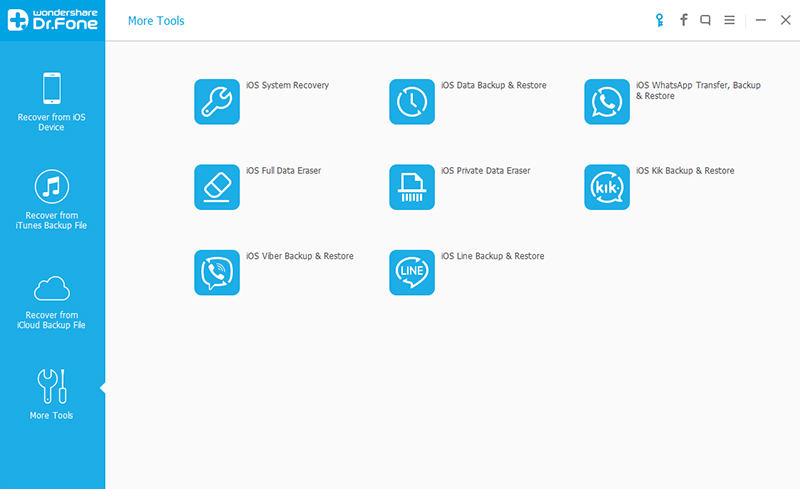
Passo 2. Fai una scansione sul tuo iPhone per cercare foto negli iMessage
Una volta che il software ha riconosciuto il tuo iPhone, vedrai una finestra come segue. Potrai controllare tutti i file che vuoi. Per salvare le foto da iMessage, potrai scegliere "Messages & Attachments" (Messaggi e Allegati), e quindi fare clic sul pulsante "Backup".
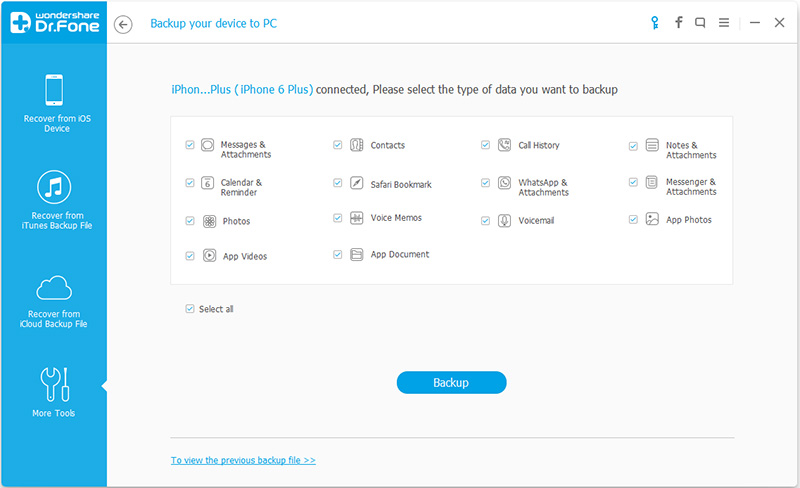
Passo 3. Esamina e salva le foto degli iMessage sul computer
Come dato di fatto, potrai cominciare a vedere in anteprima i dati rilevati durante la scansione. Nel risultato della scansione, tutti i dati disponibili sono suddivisi in categorie. Per cercare foto da iMessage, potrai fare clic su "Message Attachmentsi", dove potrai trovare tutti gli allegati di MMS e iMessage. Inoltre, potrai scegliere "Messages" per visualizzare in anteprima l'intero testo ed i contenuti multimediali degll iMessage. Poi scegli quelli che desideri e fai clic su "Export to PC" per salvarli tutti sul computer con un solo clic.
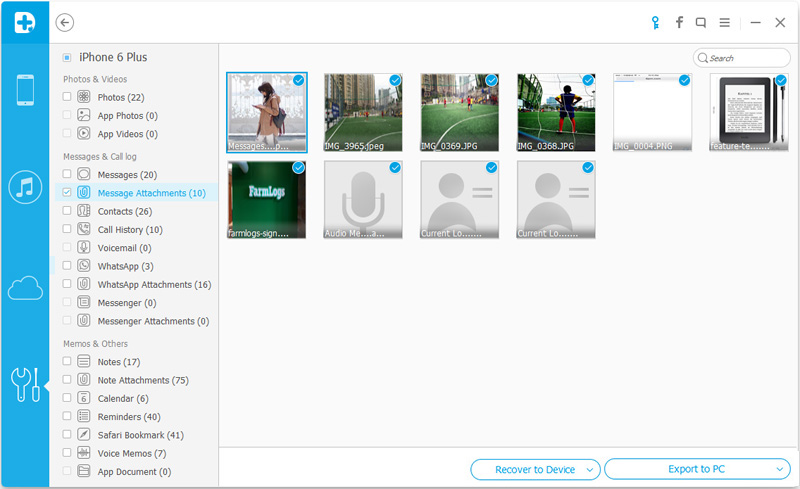
iPhone Backup & Ripristino
- 1 Backup iPhone
- Backup delle app iPhone Jailbreak
- Crea abbastanza spazio su iPhone per il ripristino Backup
- Posizione backup iPhone
- Come fare il backup di iPhone
- Leggi i backup di iPhone su Mac
- Estrai backup iPhone
- Backup dei dati dell'iPhone bloccato
- Backup iPhone su Mac
- Backup contatti iPhone
- Backup messaggi di testo iPhone
- Estrattore backup iPhone
- Backup foto iPhone
- Backup delle app iPhone
- 2 Ripristino iPhone









Nicola Massimo
staff Editor